2021-09-11 来源:网络
flash教程:如何用flash绘制伸展的树枝动动画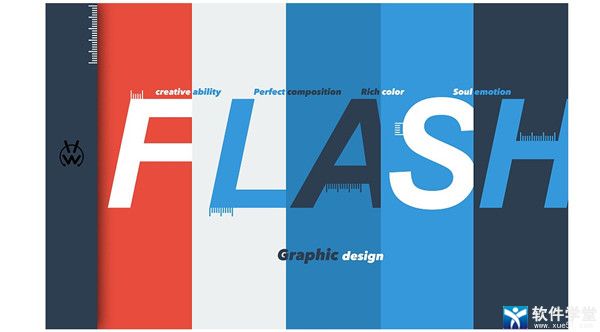
效果图如下:
本例flash教程思路:
使用“绘图工具”绘制树枝。
利用“遮罩功能”为树枝制作同步伸展动画。
步骤一、绘制树枝
1.新建一个尺寸为550X330的像素,帧频为25fps的空白文档,然后制作出一个放射状绿色背景,如图所示
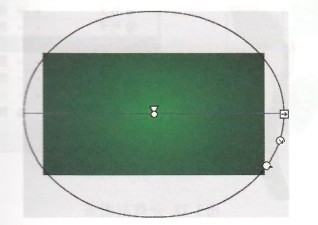
2、新建一个图层没然后使用“线条工具”和“铅笔工具”绘制树枝的图形轮廓,如图所示。
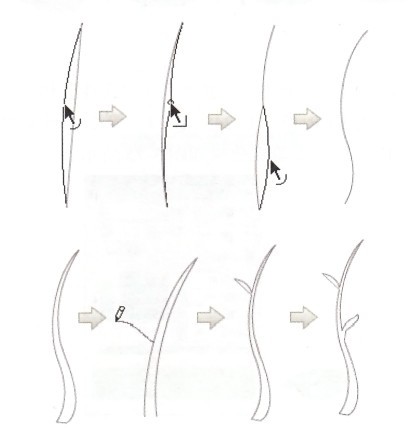
3、使用绿色填充图形,然后删除轮廓线,再按F8键将其转换为图形元件,名称为“树枝”,如图所示。
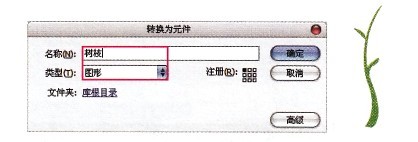
4、进入图形的编辑区域,然后新建一个图层,用于制作树枝的遮罩层,使树枝向上伸展,如图所示。
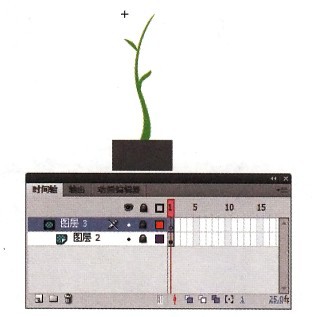
5、下面绘制树叶,使用“椭圆工具’’绘制一个椭圆,然后使用“移动工具”将其调整成树叶形状,如图所示。

6、打开“颜色”面板,设置类型为“线性”,然后设置第1个色标颜色为(R:137,G:248,B:24),第2个色标颜色为(R:91,G:199,B:12),填充效果如图所示。
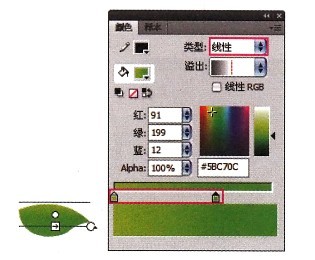
7、复制一份树叶,然后按CtrI+G组合键将树叶组合起来,并调整好位置,再将其转换为影片剪辑(名称为“叶子“)如图所示。
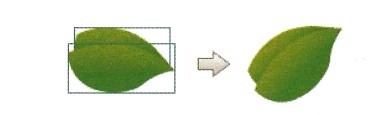
8、将树叶放置在树枝上,然后调整好位置和大小,如图所示。
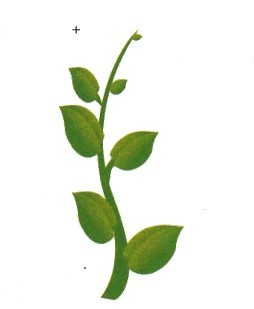
步骤二。制作伸展动画
1、选中所有叶子,然后按ctrl+shirt+D组合键将其分散到各图层上,如图所示。
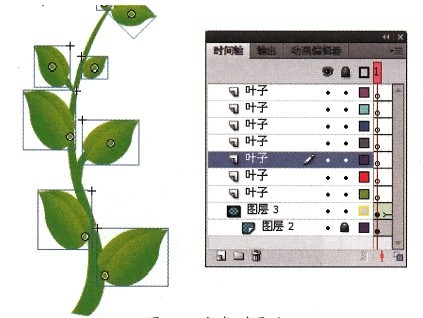
2、选中所有叶子图层的第15帧,然后按F6键插入关键帧再选中第1帧,使用“任意变形工具”将叶子调整成如图所示的效果。
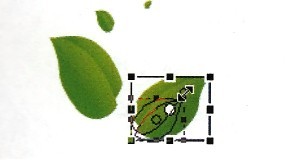
3、选中所有叶子图层的第1帧,然后在该帧单击右键,并在弹出的菜单中选择“创建传统补问”命令,如图所示。
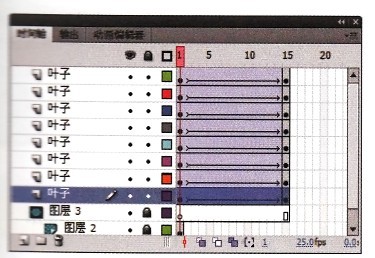
4、为了让树枝的伸展动画节奏与叶子的动画节奏相吻合,所有当树枝伸展到叶子所在位置时叶子才能播放伸展放大动画,要调整动画的位置,如图所示,调整完后的关键帧如图所示。


5、调整好关键帧后观察动画效果,如图所示。

6、回到主场景,然后设置图形“树枝”的循环动画选项_为“播放一次”,如图所示。
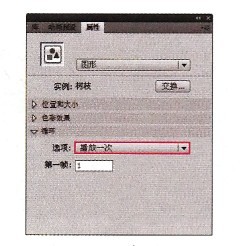
7、复制出多份树枝,然后将其环绕在四周,如图所示,再观察动画效果,如图所示。
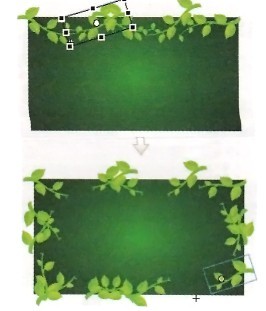
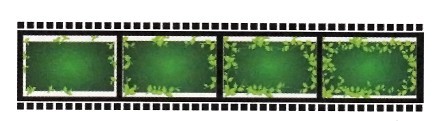
8、为了让树枝更具真实感,所以要为其添加阴影,首先将帧复制到一个新图层中,再调整好图形的位置,然后在“属性”面板中设置图形颜色为(R:3,G:61,B:2),如图所示,阴影效果如同所示
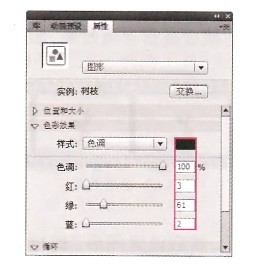

9、添加一些文字来点缀画面,如网所示,然后按Ctrl+Enter组合键发布动画,最终效果如图所示。
